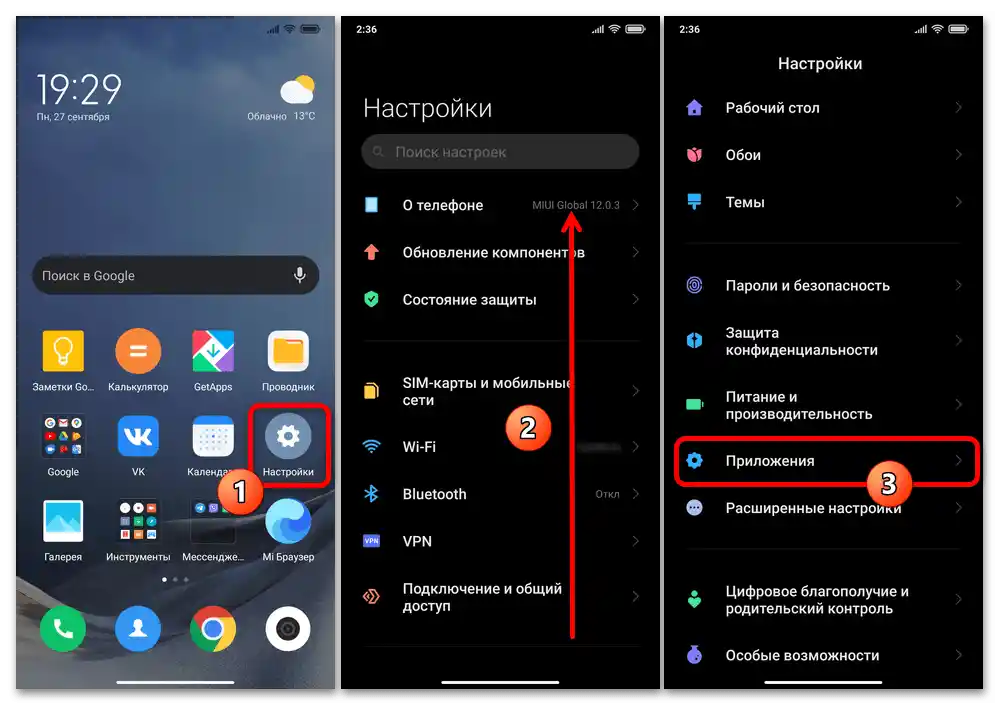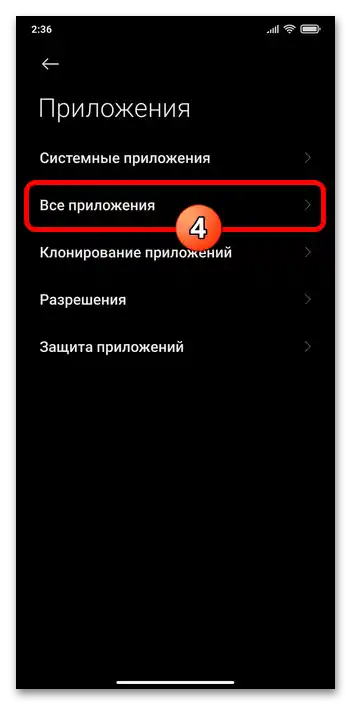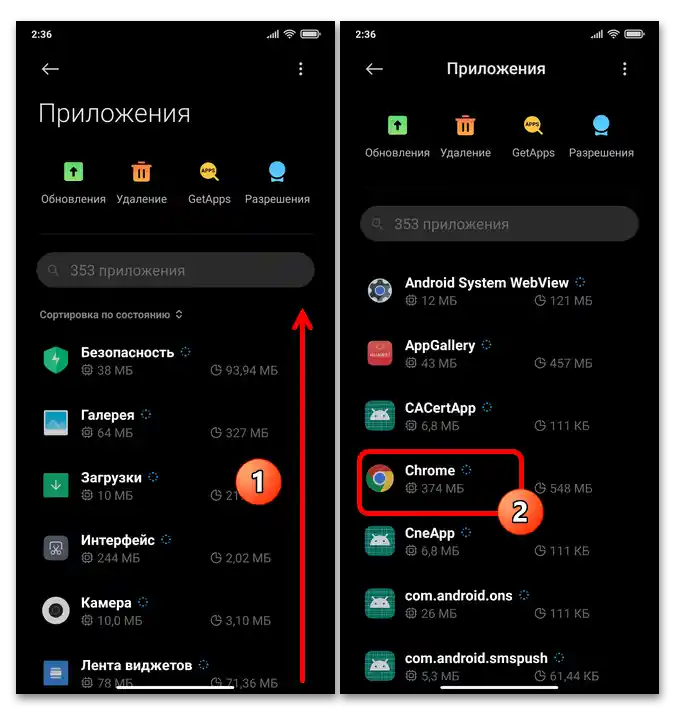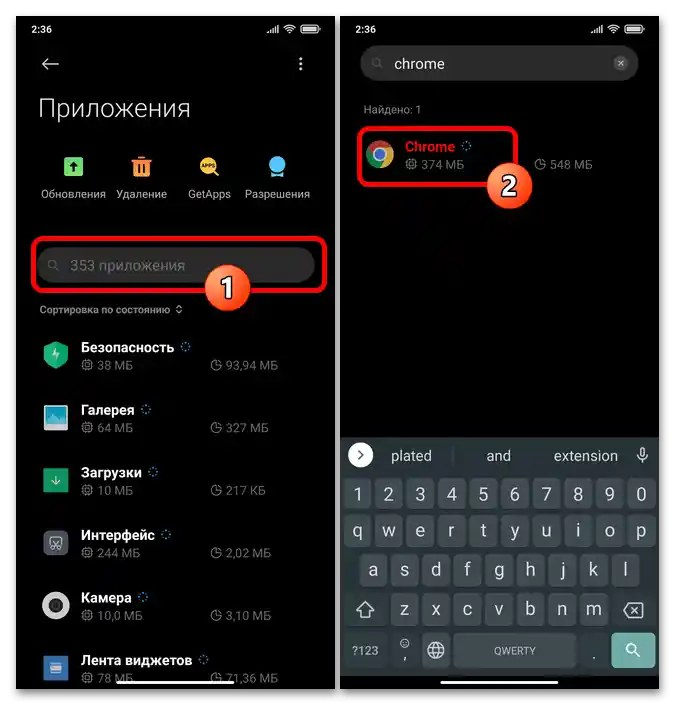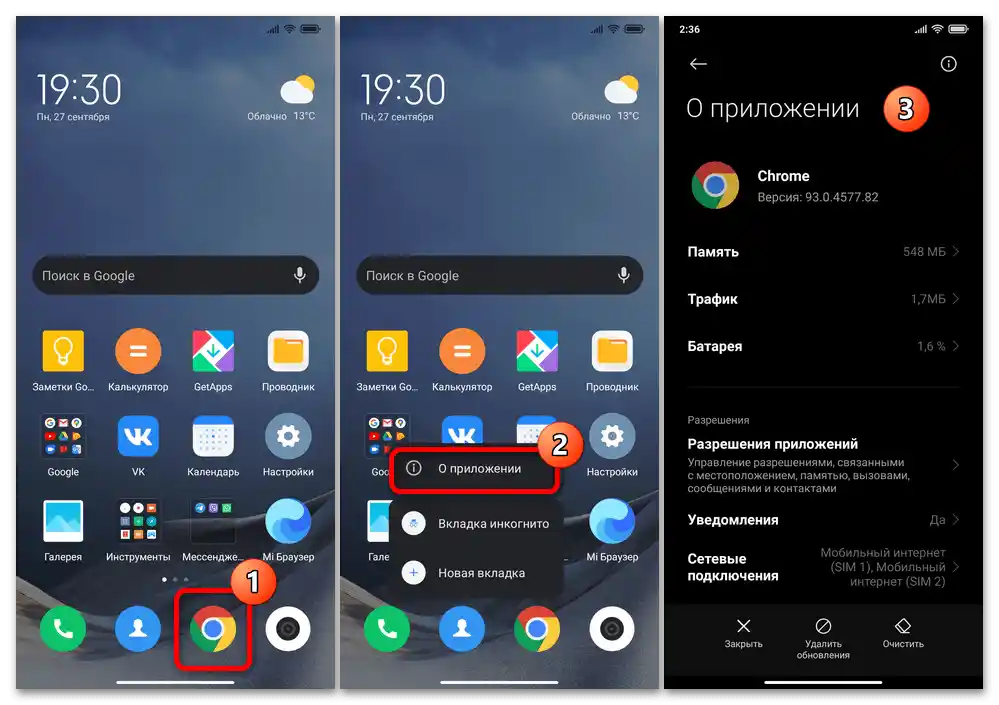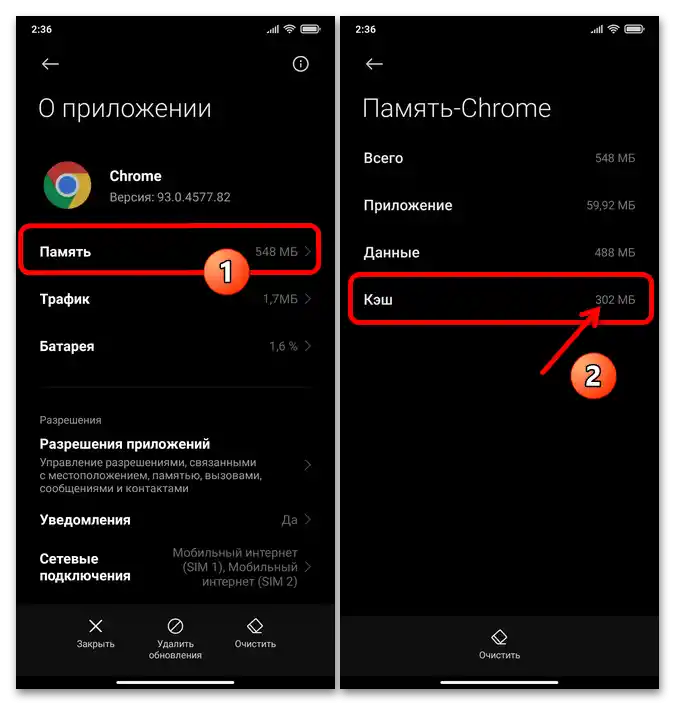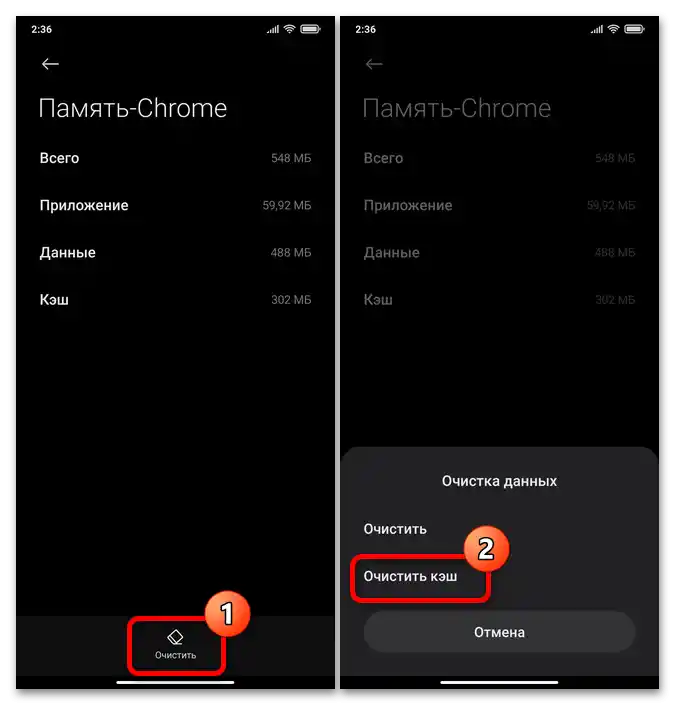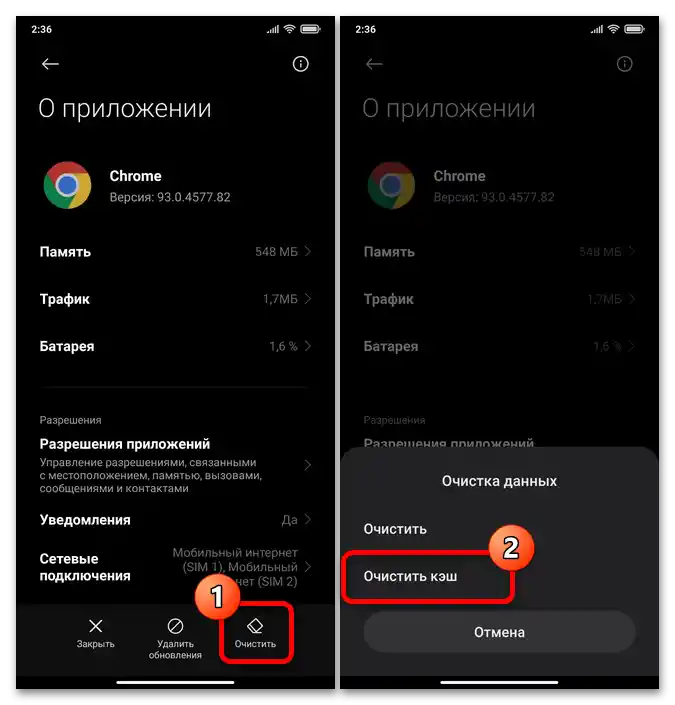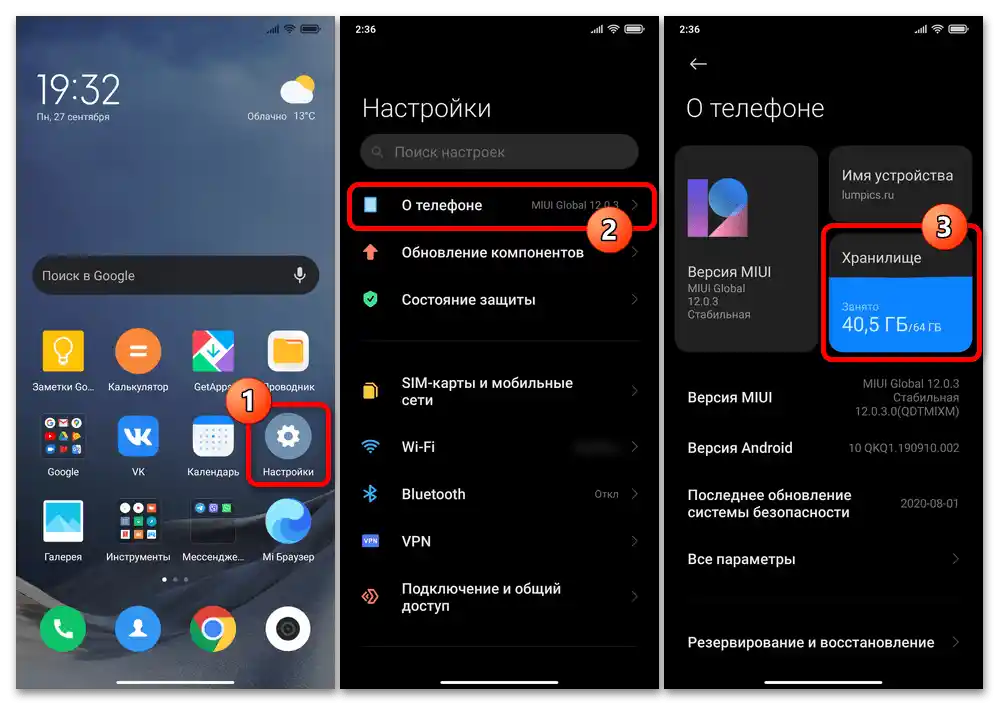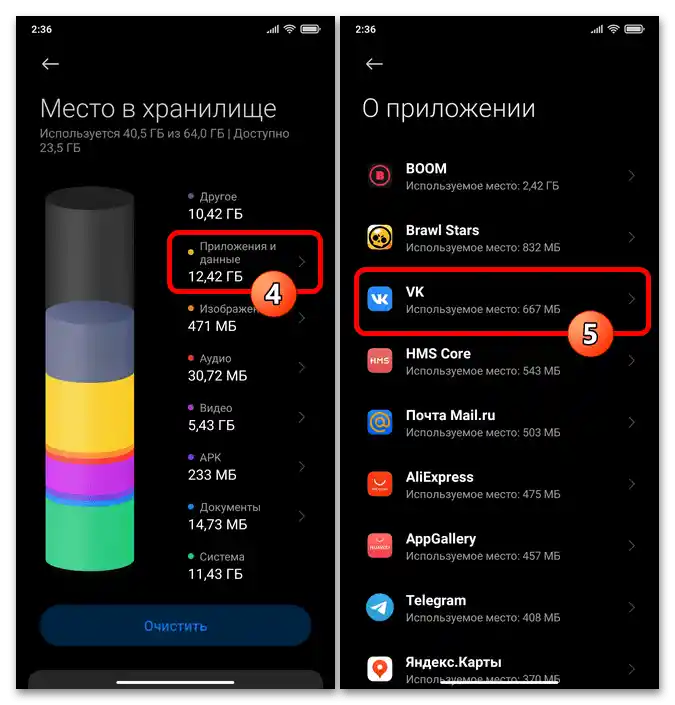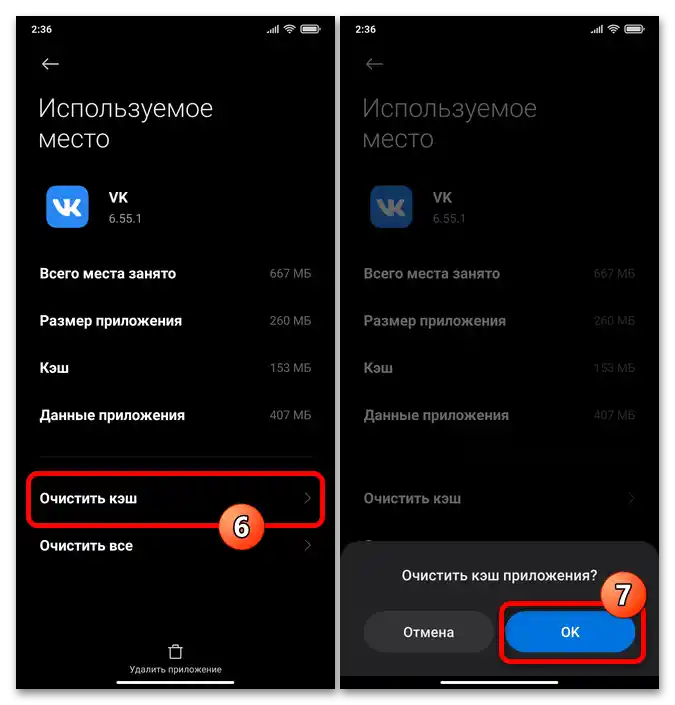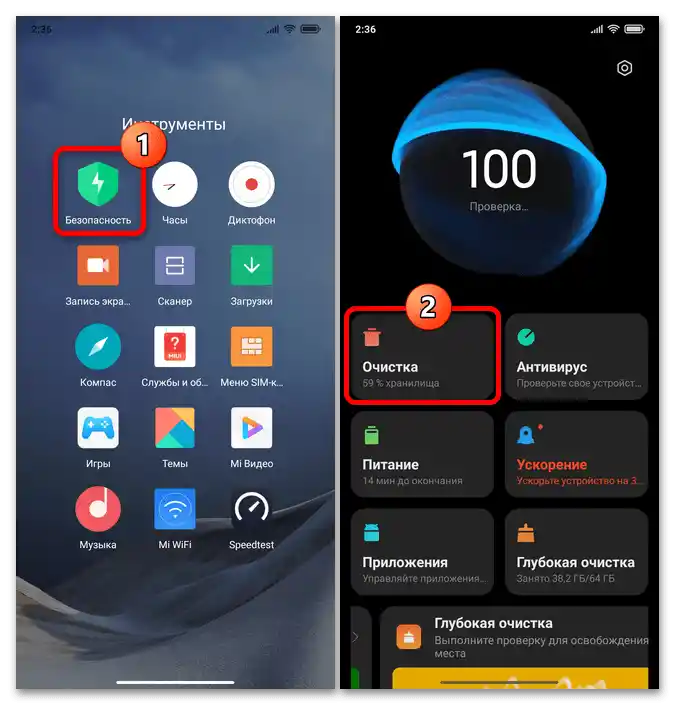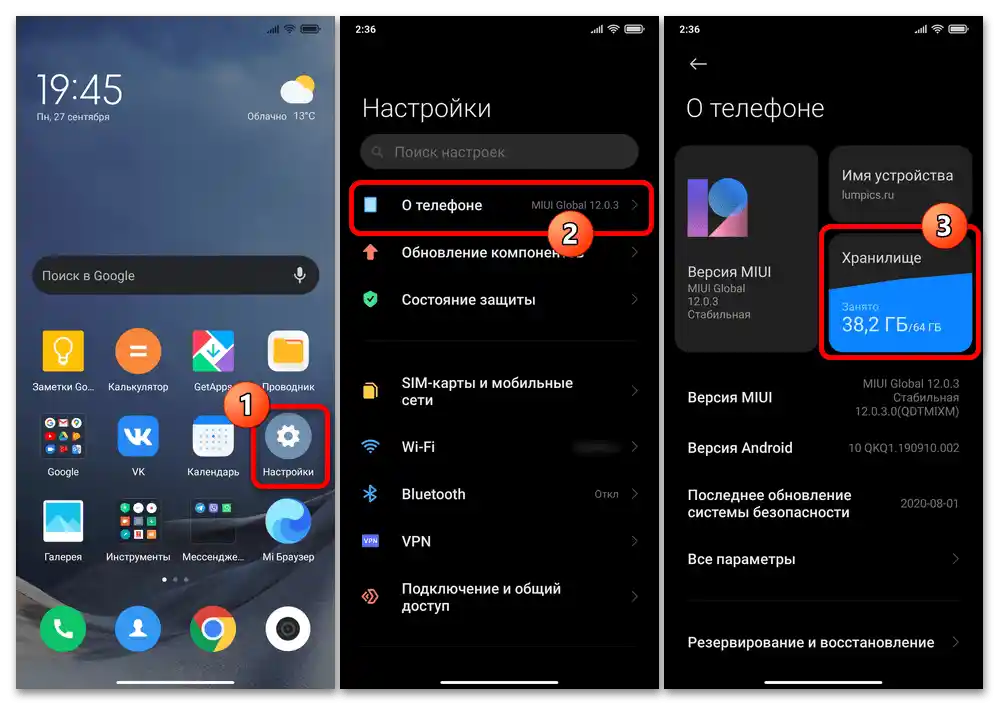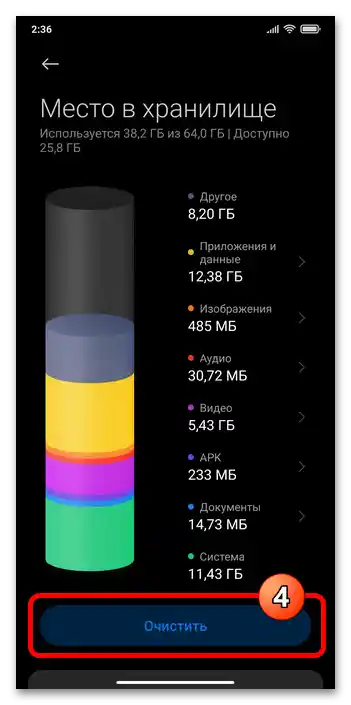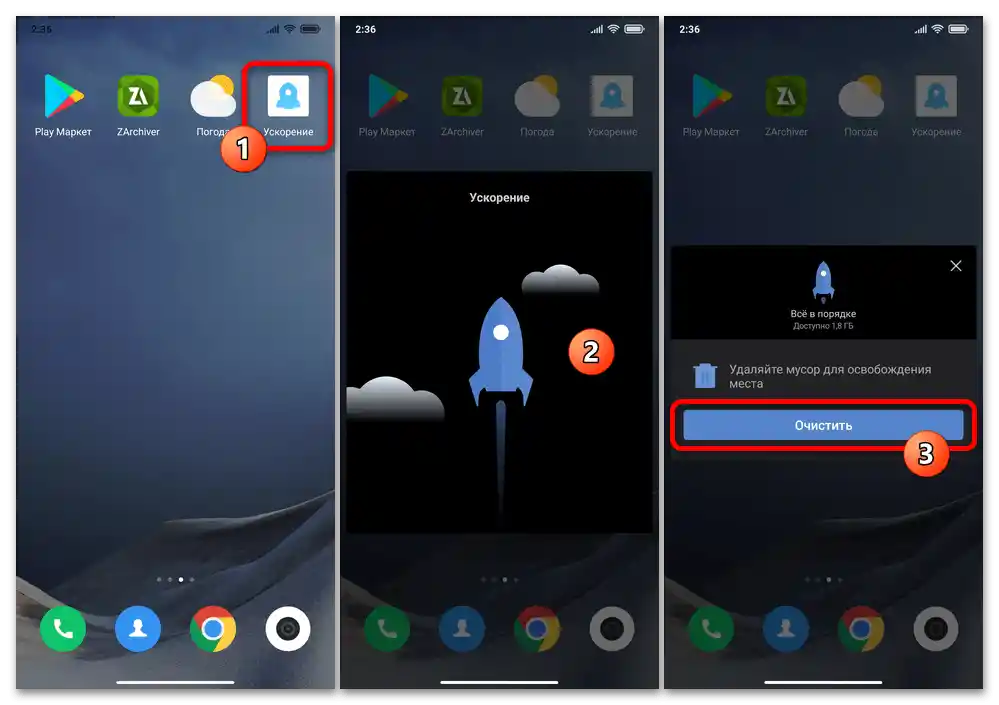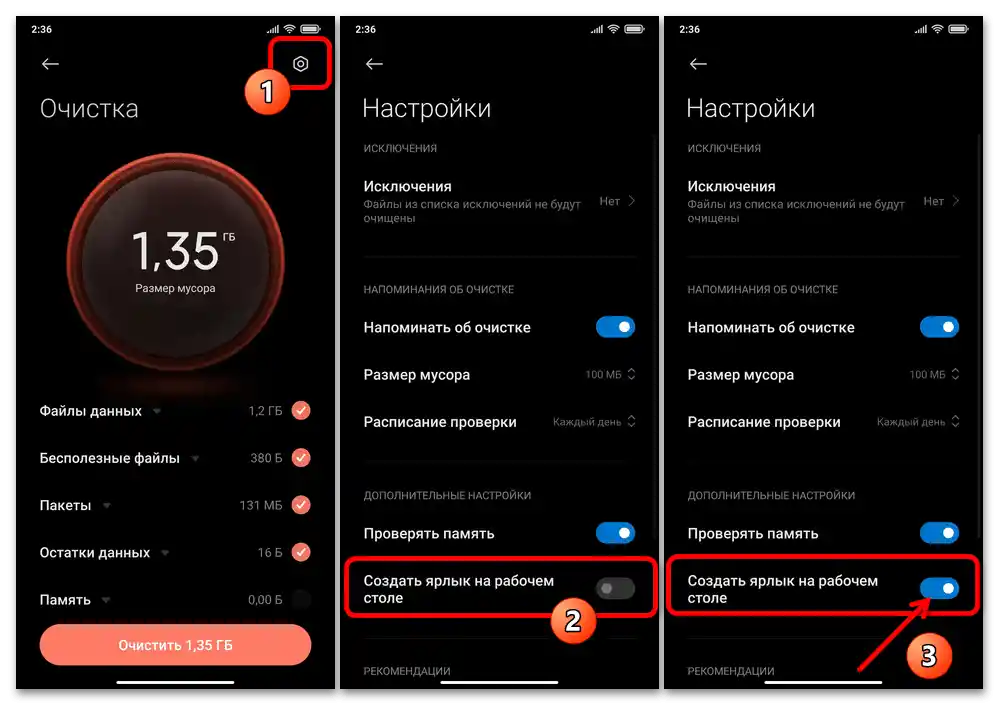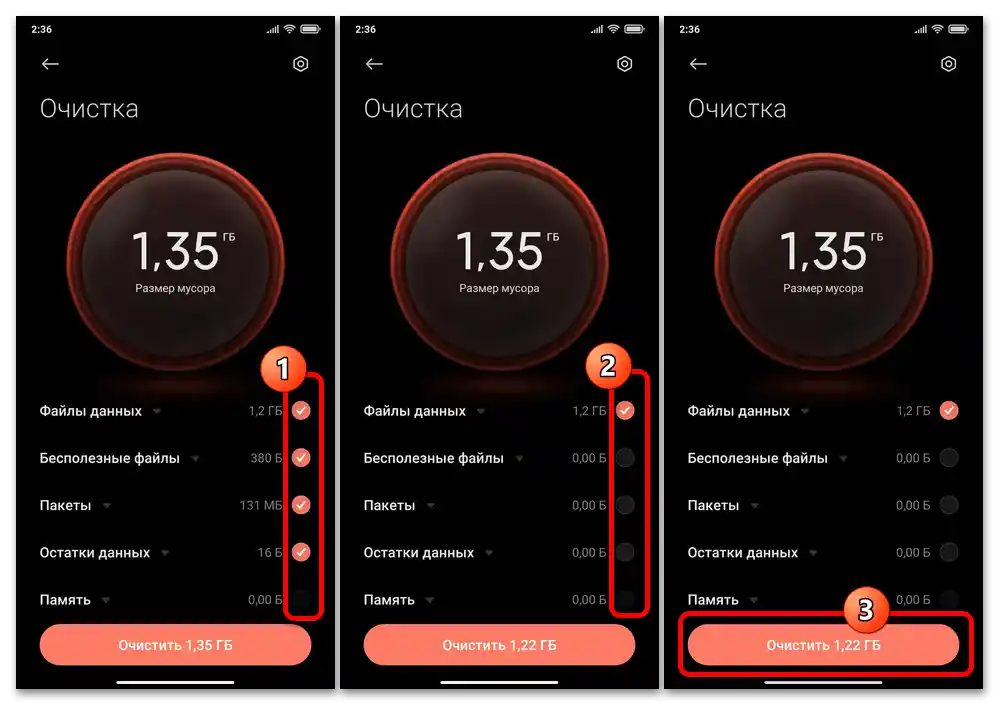Съдържание:
Метод 1: Системни средства MIUI
Операционната система MIUI, управляваща почти всички смартфони Xiaomi Redmi, е оборудвана с всички необходими инструменти за поддръжка на софтуерната им част, включително за почистване на паметта от различни "излишни" данни. С цел премахване на натрупания кеш от приложенията и ОС, интегрираните в последната средства се препоръчва да се използват на първо място, тъй като те са най-ефективни и безопасни.
Вариант 1: Кеш на отделно приложение
Обикновено необходимостта от почистване на паметта на смартфона от кеша се обуславя от факта, че голямо количество от него се формира от едно или няколко приложения, а също така процедурата се прилага за повишаване на производителността на отделен софтуер. Такива задачи най-лесно се решават по следния начин.
- Преместете се на страницата с информация за приложението, което изисква почистване на кеша в "Настройки" на ОС MIUI.За това има два пътя:
- Отворете "Настройки" на системата, преминете в раздел "Приложения",
![Как да изчистя кеша на Сяоми Редми 02]()
натиснете "Всички приложения".
![Как да изчистя кеша на Сяоми Редми 03]()
Превъртайки списъка, който се появява на екрана,
![Как да изчистя кеша на Сяоми Редми 04]()
или използвайки полето "Търсене", намерете целевата програма и докоснете нейното име.
- По-бързият начин: с дълго натискане на иконата на приложението на началния екран на смартфона, извикайте контекстното меню, натиснете в него "За приложението" ("i").
![Как да изчистя кеша на Сяоми Редми 05]()
![Как да изчистя кеша на Сяоми Редми 06]()
- Отворете "Настройки" на системата, преминете в раздел "Приложения",
- След това отново имате два варианта за действие:
- Ако е необходимо да разберете обема на генерираните от приложението кеш данни в момента преди тяхното изтриване, натиснете "Памет" на екрана с информация под името на софтуера. Прегледайте информацията на появилата се страница.
![Как да изчистя кеша на Xiaomi Redmi 07]()
След това докоснете бутона "Изчисти" в долната част на екрана, изберете "Изчисти кеша" от появилото се меню "Изчистване на данни".
- За да преминете директно към изтриването на кешираните данни без да проверявате колко са се натрупали, извикайте функцията "Изчисти" от разположената в долната част на основния екран системна приставка "За приложението" на панела с инструменти, след което докоснете "Изчисти кеша" в появилото се меню.
![Как да изчистя кеша на Сяоми Редми 08]()
![Как да изчистя кеша на Сяоми Редми 09]()
- Ако е необходимо да разберете обема на генерираните от приложението кеш данни в момента преди тяхното изтриване, натиснете "Памет" на екрана с информация под името на софтуера. Прегледайте информацията на появилата се страница.
- В рамките на MIUI е наличен още един метод за извикване на функцията за изчистване на кеша и данните на конкретно приложение, който може да изглежда по-удобен и информативен в сравнение с изпълнението на горепосочените стъпки:
- Отворете раздела "За телефона" в "Настройки" на MIUI, натиснете блока "Съхранение" на отворения екран.
- В списъка с типове информация вдясно от диаграмата, показваща нивото на заетост на хранилището на устройството, докоснете "Приложения и данни". Намерете целевото приложение в списъка (между другото, тук софтуерът е сортиран по обема на използваното в паметта място — от най-голямо към най-малко) и натиснете името му.
- След това натиснете "Изчисти кеша" в долната част на отворената страница "Използвано място".
![Как да изчистя кеша на Xiaomi Redmi 10]()
![Как да изчистя кеша на Xiaomi Redmi 11]()
![Как да изчистя кеша на Сяоми Редми 12]()
- Докосвайки "ОК" под запитването на системата за изтриване на кеша, потвърдете го и изчакайте малко.На тази операция по почистване на паметта от генерираните от отделно приложение данни се счита за завършена, а вие можете да излезете от "Настройки" на операционната система или да се върнете "Назад" и да повторите манипулациите относно друг инсталиран на смартфона софтуер.
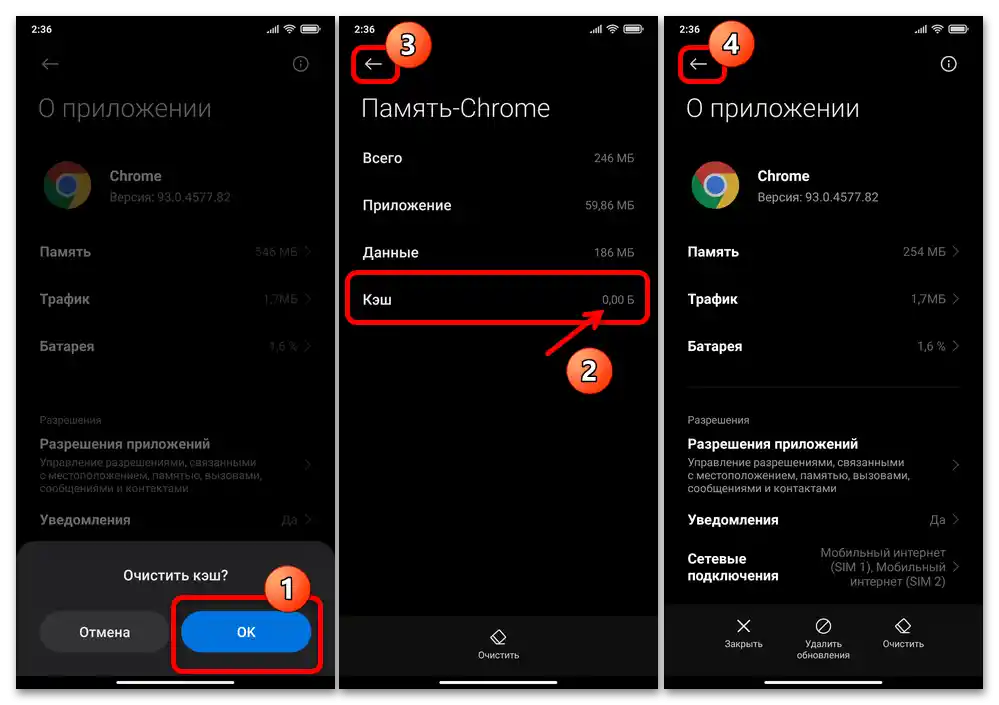
Вариант 2: Кеш на няколко или всички приложения
За да извършите процедурата по изтриване на кеша не последователно за всяко приложение, а относно много или всички, натрупали данни от този тип, удобно е да използвате модула "Очистка" от състава на предварително инсталирания на смартфоните Xiaomi комплекс за обслужване на тяхната софтуерна част, получил името "Безопасност".
- Отворете системното средство "Очистка", — с тази цел можете да действате по различни начини:
- Намерете иконата на системното MIUI приложение "Безопасност" на работния плот на устройството и натиснете върху нея. След това натиснете в първия блок на появилото се екрана – "Очистка".
- Преминете в "Настройки" на ОС, отворете страницата "За телефона", докоснете на нея "Съхранение".
![Как да изчистя кеша на Сяоми Редми 15]()
Натиснете бутона "Очисти" в долната част на екрана.
- Още един вариант за извикване на разглеждания инструментариум е отварянето на ярлыка "Ускорение" на началния екран на устройството — намерете тази икона и я докоснете. След това изчакайте малко за завършване на процедурата по освобождаване на оперативната памет и след това натиснете бутона "Очисти".
![Как да изчистя кеша на Сяоми Редми 17]()
Ако посоченият елемент от интерфейса липсва, стартирайте разглежданото средство, преминавайки по един от предложените по-горе пътища, след това докоснете зъбното колело в горната част на главния му екран вдясно. В появилото се меню "Настройки" активирайте опцията "Създаване на ярлык на работния плот".
![Как да изчистя кеша на Xiaomi Redmi 14]()
![Как да изчистя кеша на Сяоми Редми 16]()
![Как да изчистя кеша на Сяоми Редми 18]()
- Като цяло, можете да преминете към изтриване на целия кеш от устройството веднага след стартиране на инструмента "Очистка" и извършване на анализа на информацията в хранилището.За целта свалете отметките от чекбоксите до всички, с изключение на "Файлове данни", показвани и обозначаващи типовете данни на елементите на екрана, след това натиснете бутона "Изчисти".
![Как да изчистя кеша на Сяоми Редми 19]()
Ако е необходимо да изключите кеша на отделни приложения от списъка за изтриване, преди да натиснете гореспоменатия бутон, разширете категорията "Файлове данни" с тап и свалете отметките вдясно от имената на софтуера, чийто данни трябва да останат непокътнати.
- Изчакайте, докато се проведе процедурата по изтриване на системния кеш от паметта на смартфона, и след получаване на уведомление "Изчистването е завършено" затворете приложението, което го е извършило.
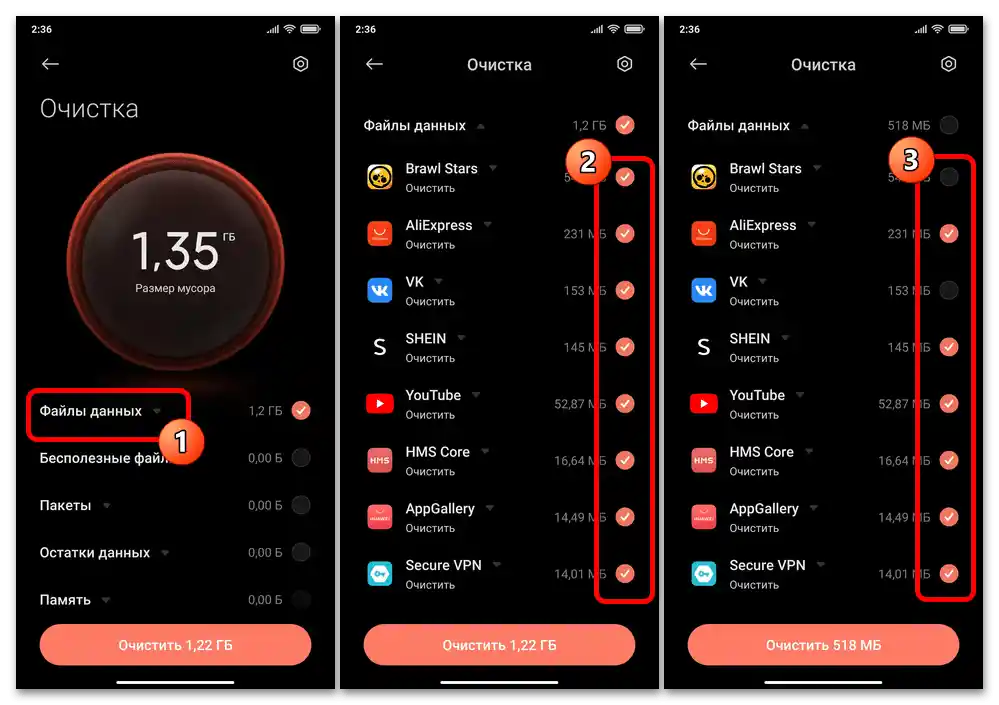
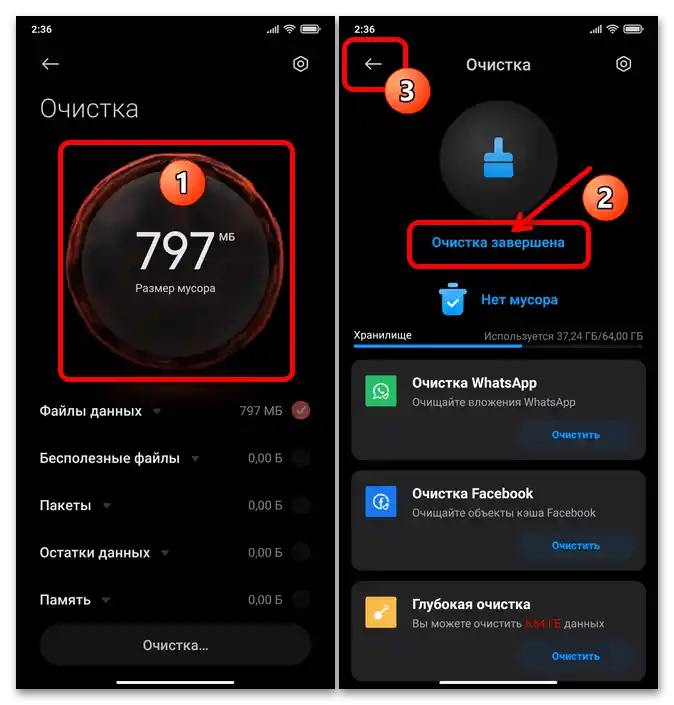
Допълнително (по подразбиране достъпно само за смартфони с MIUI 9-11). В среда на морално остарели, но все още ефективно функциониращи версии на мобилната ОС от Xiaomi, за изтриване на кешираните данни на всички приложения може да се приложи следният подход:
- Извикайте "Настройки" на операционната система, натиснете "За телефона". Разширете категорията с параметри "Съхранение".
- В показания списък с типове данни "ВНУТРЕННА ПАМЕТ" натиснете "Данни кеша". След това потвърдете появилото се в долната част на екрана запитване на системата и изчакайте малко.
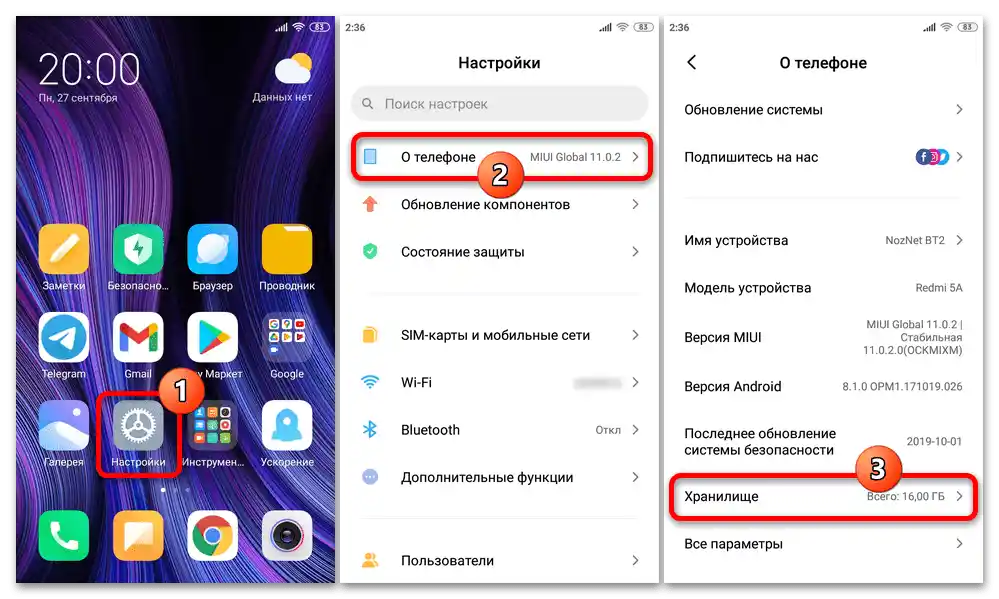

Метод 2: Функцията за изчистване на приложението
Отделни представители на популярния, включително сред собствениците на смартфони Xiaomi, Android софтуер (главно тези, които работят онлайн и извършват интензивен обмен на данни — браузъри, месинджъри и т.н.) са оборудвани със средства за изтриване на собствения си кеш. Това позволява бързо извършване на селективно изчистване на паметта от ненужни данни, без да се прибягва до системните инструменти на ОС MIUI. По-долу за пример е демонстрирано как да се извика посочената функция в уеб браузъра Mi Браузер и месинджъра Telegram.
Вариант 1: Mi Браузер
- Отворете вградения в комплекта на ОС MIUI фирмен браузер от Xiaomi.Викликйте в обозревателе панела с инструментите, натискайки в дясно на панела в долната част на екрана на таба "Профил". Натиснете на иконата с шестерка в горния десен ъгъл на панела, за да преминете в "Настройки" на приложението.
- Превъртете списъка с параметри и опции на Mi Браузера до блока "ДРУГО", натиснете в него "Изчистване на данни".
- На следващия екран натиснете в първата област — "Кеш", потвърдете появилото се в долната част на екрана запитване на софтуера "Изчисти целия кеш?".
- Изчакайте завършването на изтриването на данните, в резултат на което блокът "Кеш" на страницата "Изчистване на данни" ще стане неактивен. Това е всичко, можете да се върнете на основния екран на уеб браузъра и да продължите с обичайната му употреба.
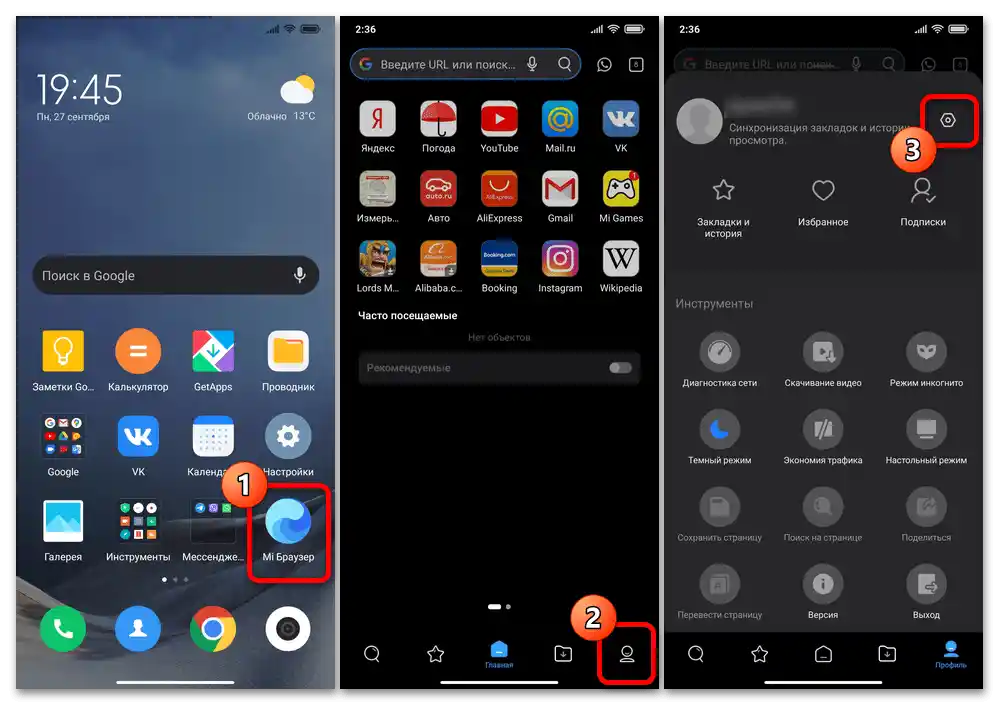
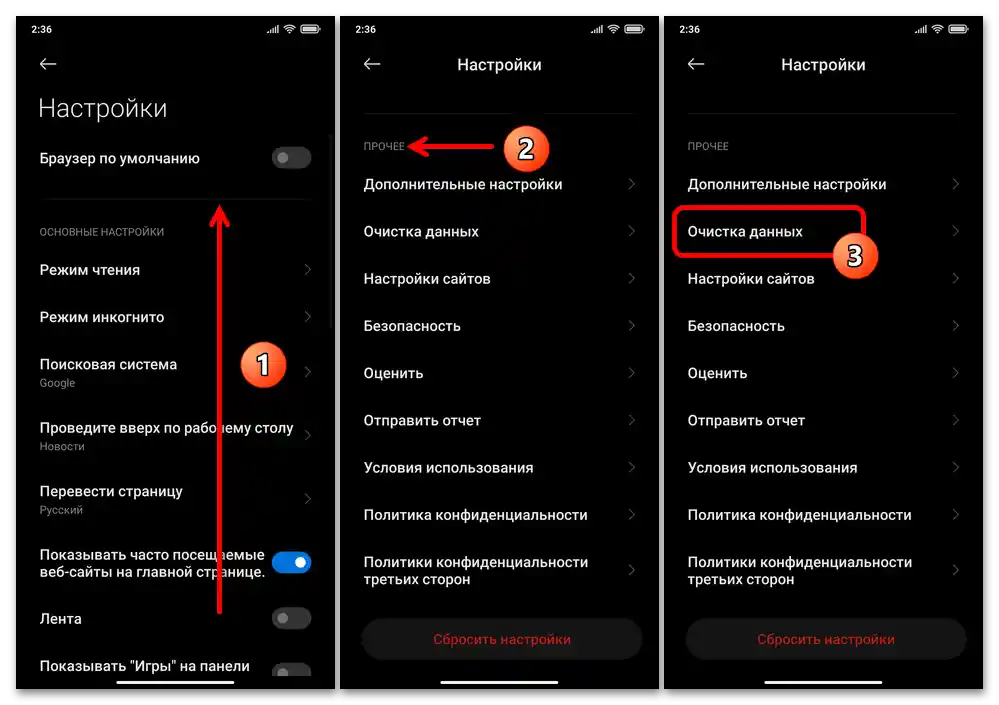
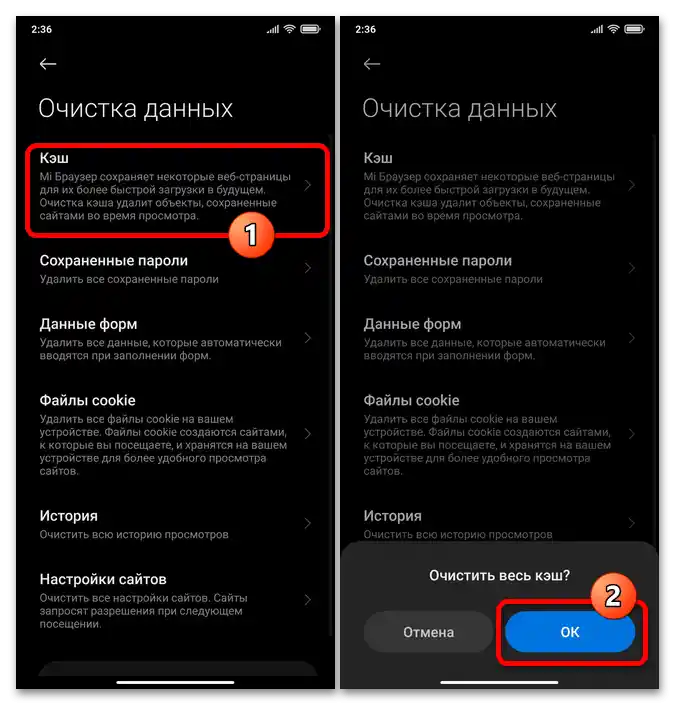
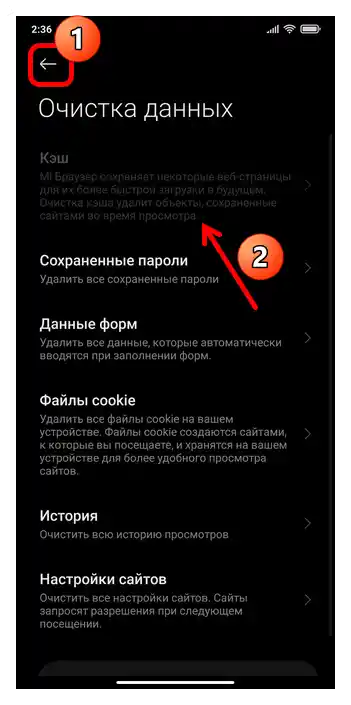
Вариант 2: Telegram
- Отворете Телеграм и, натискайки на трите точки в горния ляв ъгъл на главния екран, извикайте менюто. Докоснете "Настройки" и след това преминете в раздела с параметри "Данни и памет".
- Натиснете "Използване на паметта" в първия блок на отворения екран. След това ще имате възможност да прегледате данните за заетия кеш на мессенджера и другите приложения в хранилището на устройството – за това разгледайте озаглавената "Памет на устройството" област на отворената страница.
- За да започнете изтриването на кешираните данни от мессенджера, натиснете на връзката "Изчисти кеша на Telegram". Прегледайте типовете информация в появилата се панел, след това натиснете "Изчисти кеша" отново. Изчакайте завършването на операцията, извършвана от приложението, и излезте от "Настройки".
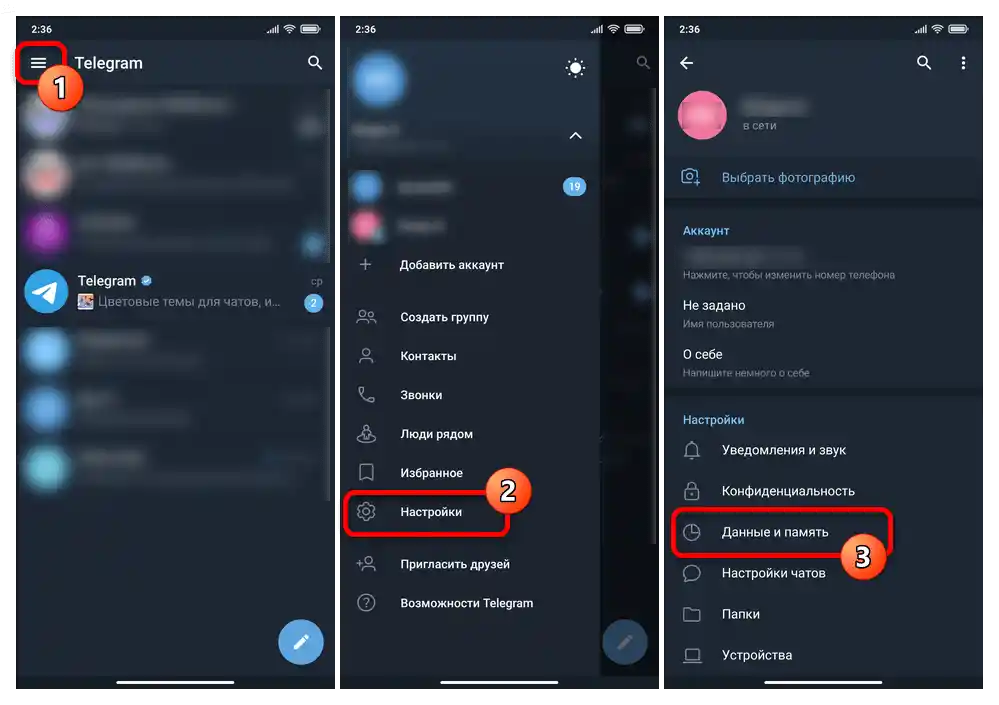
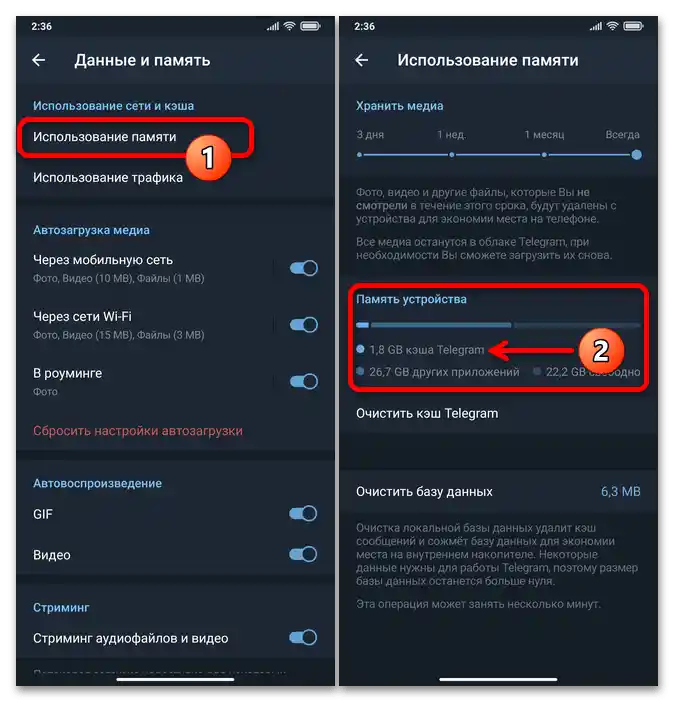
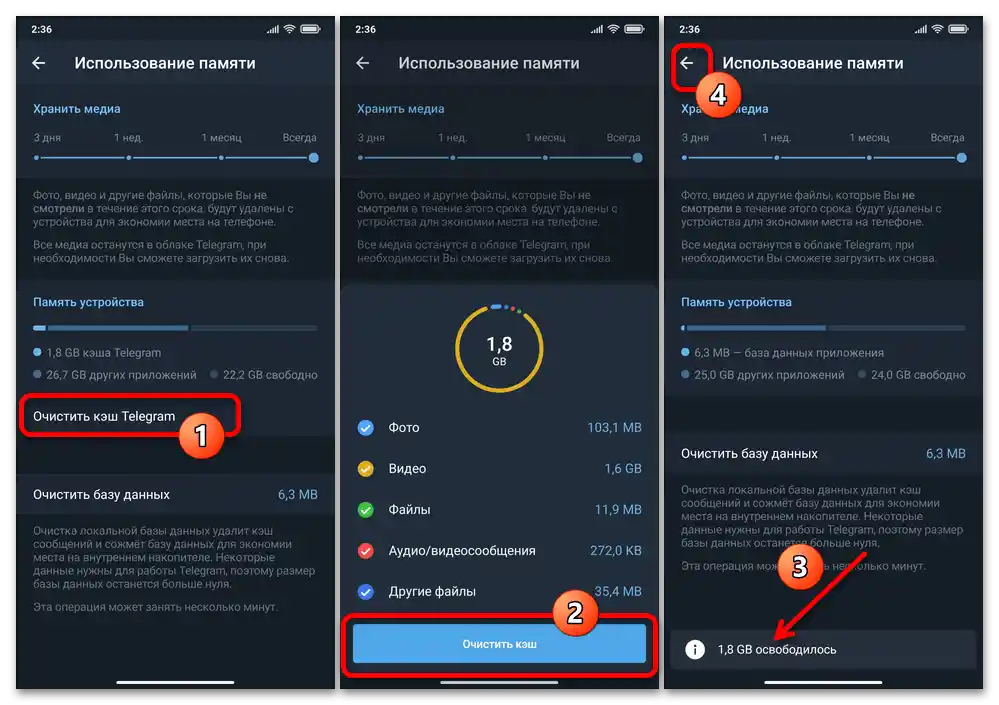
Метод 3: Външни инструменти
Трудно е да си представим ситуация, в която горепосочените методи биха били недостатъчни, за да се изчисти ефективно кеша на приложенията и системата от смартфона Xiaomi и/или да се прави това редовно.В същото време за решаване на подобни задачи може да се използва и едно от специализираните приложения на трети разработчици, които са широко представени в Google Play Маркета и други софтуерни магазини.
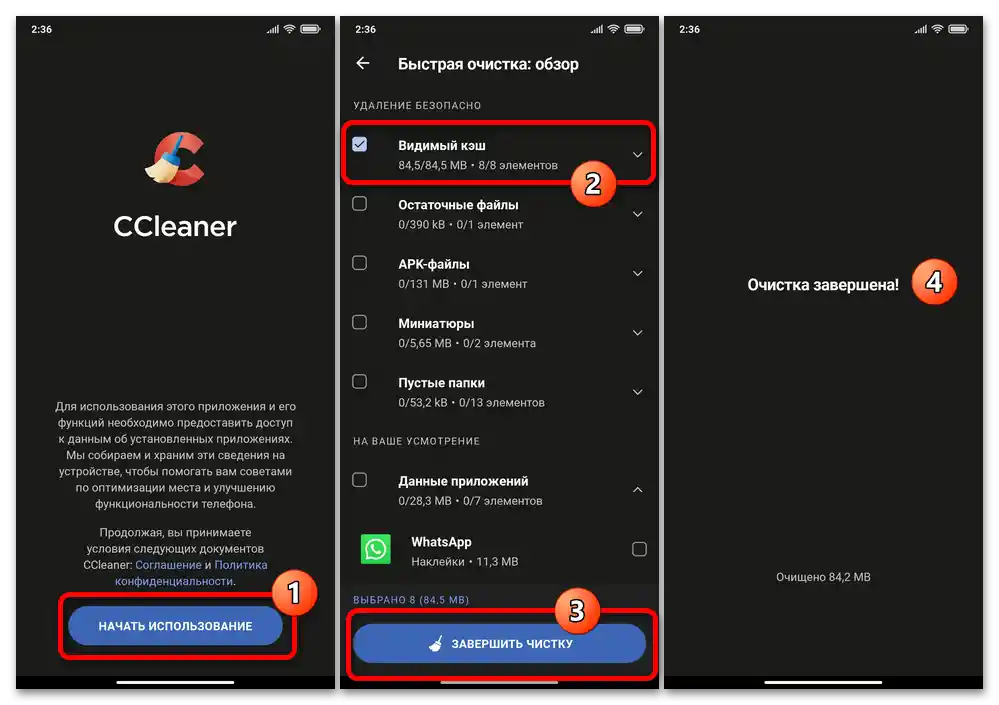
Работата с посочените средства на смартфоните на разглеждания производител не се различава от тази на други Android устройства, а нейното описание с примери е представено в достъпната по следния линк статия на нашия сайт:
Повече информация: Премахване на кеширани данни от смартфони с операционна система Android